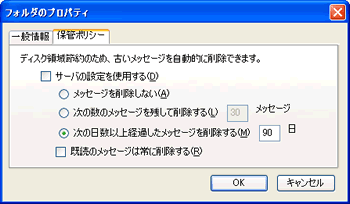前回の続き。
GmailとThunderbirdを組み合わせて使う上での、ThunderbirdのHackについて。
●2.Thunderbird Hack
(2) 処理済みメールは削除する
Gmailを使っていて気づくことは、読み終えたり処理し終えたメールについては「アーカイブ」できる、つまり目の前から消し去ることができることでしょう。しかもワンクリックでできます。
ローカルのメーラーにおいても、原則として受信トレイにはメールを残さないようにするというルールで運用するのであれば、受信トレイ以外のどこかしらのフォルダにメールを移動させる必要があります。
この移動という操作はマウスでドラッグすることになるため、
1.意図したフォルダとは別のフォルダにドロップしてしまうことがある
2.そもそもドラッグするのが面倒
という課題があります。Gmailがワンクリックで済むのと比べると、この手間は大きいと言えます。
Thunderbirdを使い始めた当初、この点を懸念していたのですが、こちらで以下のように書いたとおり、
つまり、すべてのメールはまず“Gmail倉庫”に届き、そこから“Thunderbirdキャビネット”という形になっているため、Thunderbirdに届いたメールは用が済んだら削除してもOK、ということになります。
フォルダに取っておく必要はなく、削除してしまえばよいわけです。削除であれば、Delキーを押すか、ツールバーの削除ボタンをクリックするだけですので、ドラッグ&ドロップに比べるとだいぶ楽になります。
そして、同じエントリーで、
こうなると、
Gmailはストック管理、
Thunderbirdはフロー管理、という役割分担が明確になります。別の言い方をすれば、
Gmailはあらゆるメールを集めるツール、
Thunderbirdは必要なメールを拾うツールとなります。特に、Thunderbirdでは用が済んだメールはどんどん捨てていくことができるため、“仕事を片付けている感”が強く感じられます。
と書いたように、Thunderbirdはフロー管理に徹すれば良いため、仕事を進める上で参照する可能性のある最小限のメールを残しておけば良いことになります。
個人的には、過去3ヶ月くらいのメールがあれば支障はないと考えていますので、ごみ箱に捨てたメールのうち3ヶ月を過ぎたものを実際に削除していけばいいことになります。
Thunderbirdには、フォルダごとに「保管ポリシー」を設定する機能があり、ここで「90日以上が経過したメールは削除する」というポリシーを割り当てておくことで、ごみ箱には常に過去3ヶ月のメールが保持されるようになります。
以下は、保管ポリシーの設定画面です。
この、一定以上の古いデータは自動的に削除するという考え方は、「カスタムごみ箱」とまったく同じと言えます。
「ごみ箱」以外にも、「送信済みメール」や自動振り分けをしているフォルダでも、過去のメールは不要ということであれば、同じように任意のポリシーを割り当てておくことで、ムダなメールを溜め込まずに済みます。
90日以上前のメールはGmailにあるわけですから、Thunderbirdで見つからなかったらGmailに探しに行けば良いわけです。
Thunderbirdはまだ使い始めたばかりのため、3週間分くらいしか溜まっていませんが、保持するメールの量が増えるに従って検索のパフォーマンスも下がってくると想像されるので、適度な量に抑えることで、
1.Thunderbirdの各種操作のレスポンスが早くなる(≒遅くならない)
2.データの移行・バックアップが楽になる
というメリットが得られます。
▼「GmailとThunderbirdを組み合わせて使う」シリーズの構成(現時点)
●1.実現したいこと
(1) ストレスフリー(PC操作のストレスを減らす)
(2) メール処理支援(フィルタリングと返信管理)
(3) タスク管理(優先順位と状況の2軸で管理)
(4) アイデア孵化・醸成(ブログのネタとメタタスクの管理)
●2.Thunderbird Hack
(1) 携帯メールでアイデアを捻り出す
(2) 処理済みメールは削除する
●3.実現できたこと